Deschideți fișierul Open Office online. Convertiți fișierele ODT în DOC online
ÎN În ultima vreme oamenii primesc foarte des fie prin e-mail, fie îl descarcă ei înșiși de pe Internet, fie îl primesc prin intermediul unităților flash, un fișier text cu extensia necunoscută .odt. De regulă, acest format nu este familiar pentru mulți și le solicită să le trimită un fișier cu o extensie „normală”, cum ar fi documentul familiar. După ce ați citit acest articol, veți afla cum și cum să deschideți, editați și convertiți astfel de fișiere cu extensia „odt”.
Format OpenOffice și ODT
În primul rând, să vedem de unde provin astfel de documente interesante cu formatul ODT (OpenDocument Text). Există un astfel de software gratuit Apache OpenOffice. Openoffice se numește o alternativă gratuită Microsoft Word. De fapt, natura sa liberă explică utilizarea sa pe scară largă în ultima perioadă. De exemplu, o suită de birou de la Microsoft într-un fel oficial sau institutii guvernamentale trebuie doar licențiat, adică achiziționat. Pentru a lucra cu formatul DOC sau XLS, trebuie să utilizați numai editori Microsoft. Desigur, pe computerele noastre ai nevoie doar versiuni piratate, iar pentru companiile mari acest lucru este pedepsit penal. Dar unele companii „mari” s-au gândit puțin și împreună au venit cu suita lor gratuită de birou, Apache OpenOffice.
OpenOffice are editor de text Scriitor, analogul său este popularul Microsoft Word. Deci, lucrând în editorul de text gratuit Writer, veți primi un fișier text în format ODT. În general, OpenOffice acceptă multe formate, inclusiv doc, docx și xls.
Cum se deschide extensia odt și odtt?
Deci ai înțeles acest fișier, nu aveți OpenOffice instalat. Ce să fac? Cum se deschide odt? Ei bine, în primul rând, în Microsoft Office Word (versiunile 2007 SP2, 2010 și 2013) are capacitatea de a deschide și edita fișiere cu formatul odt. Dar vă rugăm să rețineți că formatarea inițială a documentului dvs. se va pierde cel mai probabil parțial. Acest lucru se datorează faptului că acceptă OpenDocument Text și Word Ofiice parametri diferițiși caracteristici precum formatarea.
Pentru a deschide un fișier cu extensia ODT în Microsoft Office trebuie sa:
Extensia ODT este, de asemenea, deschisă cu succes următoarele programe:
- LibreOffice- împreună cu OpenOffice, o suită de birou gratuită cu open cod sursa.
- TextMaker- o suită de birou pentru multe sisteme de operare, inclusiv Linux, Android, Windows Mobile. Dacă trebuie doar să vizualizați fișierul odt, atunci ar trebui să descărcați programul TextMaker Viewer, programul este gratuit și cântărește ~5MB.
- IBM Lotus Symphony— o suită de birou pentru lucrul cu text, tabele și prezentări.
- AbiWord- similar cu Office Word.
- Corel WordPerfect Office.
- ALReader
Cum se deschide un fișier .ODT online?
Dacă nu doriți să instalați programe, atunci utilizați Internetul. Există multe servicii online pentru a deschide extensia CCT. Cel mai popular serviciu este AppFactory - Application Factory. Acest Aplicație online va deschide fișierul și, de asemenea, veți putea converti documentul într-un alt format. Acest serviciu este destul de convenabil și popular și ar trebui să sprijinim dezvoltatorii noștri autohtoni.
Google a acordat de multă atenție problemei sincronizării extensiilor între suitele de birou. și de aceea a fost creat asistent online Documente Google ( Google Drive). Google Dox vă permite să deschideți formatul ODT, dar îl convertește în format intern format Google Docs și apoi încărcați-l în contul dvs. Nu va fi posibil să descărcați fișierul de care aveți nevoie într-un format adecvat.
De asemenea, puteți utiliza convertorul online al extensiilor ODT în format DOC.
Un fișier ODT este un document text creat în programe precum StarOffice și OpenOffice. În ciuda faptului că aceste produse sunt gratuite, editorul de text MS Word, deși este distribuit abonament platit, nu este doar cel mai popular, dar reprezintă și un anumit standard în lumea software-ului pentru lucrul cu documente electronice.
Acesta este probabil motivul pentru care mulți utilizatori trebuie să transfere ODT în Word, iar în acest articol vom vorbi despre cum să faceți acest lucru. Privind în perspectivă, vom spune că nu este nimic complicat în acest proces; în plus, este greu de rezolvat aceasta sarcina poate doi căi diferite. Dar mai întâi lucrurile.
Din moment ce publicul Birou plătit de la Microsoft, ca al lui analogi gratuiti, este destul de mare, problema compatibilității formatelor este cunoscută nu numai utilizatorilor obișnuiți, ci și dezvoltatorilor.
Acesta este probabil ceea ce a dictat apariția pluginurilor speciale de conversie care vă permit nu numai să vizualizați documente ODT în Word, ci și să le salvați în formatul standard pentru acest program - DOC sau DOCX.
Selectarea și instalarea unui plugin de convertizor
Supliment ODF Translator pentru Office este un astfel de plugin. Acesta este ceea ce trebuie să descarcăm și apoi să instalăm. Pentru a descărca fișierul de instalare, urmați linkul de mai jos.
1. Rulați fișierul descărcat fișier de instalareși apăsați "Instalare". Va începe descărcarea datelor necesare pentru a instala pluginul pe computer.

2. În fereastra asistentului de instalare care apare în fața dvs., faceți clic pe "Următorul".

3. Acceptați termenii acord de licențiere bifând caseta de lângă elementul corespunzător și faceți din nou clic "Următorul".

4. În fereastra următoare, puteți selecta pentru cine va fi disponibil acest plug-in convertor - numai pentru dvs. (marcatorul vizavi de primul articol) sau pentru toți utilizatorii acestui computer (marcatorul vizavi de al doilea articol). Faceți selecția și faceți clic "Următorul".

5. Schimbați dacă este necesar scaun standard pentru a instala ODF Translator Add-in pentru Office. Faceți clic din nou "Următorul".

6. Bifați casetele de lângă elementele cu formatele pe care intenționați să le deschideți în Microsoft Word. De fapt, primul de pe listă este ceea ce avem nevoie OpenDocument Text (.ODT), restul este optional, la alegerea ta. Clic "Următorul" a continua.

7. Faceți clic "Instalare" pentru a începe în sfârșit instalarea pluginului pe computer.
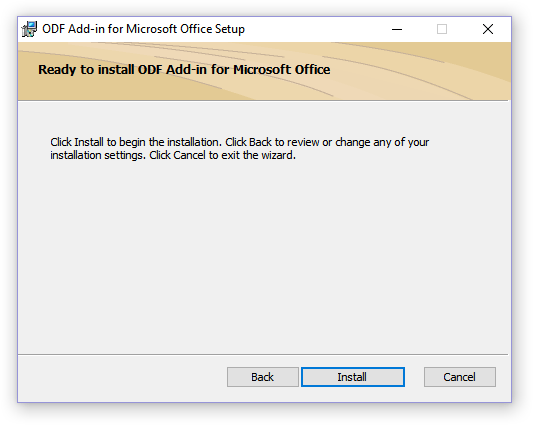
8. Odată ce procesul de instalare este finalizat, faceți clic pe "Finalizarea" pentru a ieși din asistentul de instalare.

După ce ați instalat suplimentul ODF Translator pentru Office, puteți continua la deschiderea unui document ODT în Word cu scopul de a-l converti în continuare în DOC sau DOCX.
Convertirea unui fișier
După ce am instalat cu succes plugin-ul convertor, Word va putea deschide fișiere în format ODT.
1. Lansați MS Word și selectați din meniu "Fişier" paragraf "Deschis", și apoi "Revizuire".

2. În fereastra Explorer care se deschide, în meniul derulant, găsiți linia pentru selectarea formatului documentului din listă „Text OpenDocument (*.odt)”și selectați acest articol.

3. Accesați folderul care conține fișierul ODT necesar, faceți clic pe el și faceți clic "Deschis".

4. Fișierul va fi deschis într-o nouă fereastră Word în modul Vizualizare protejată. Dacă trebuie să îl editați, faceți clic „Permiteți editarea”.

După ce ați editat documentul ODT și i-ați schimbat formatarea (dacă este necesar), puteți trece în siguranță la conversia acestuia sau, mai degrabă, salvați-l în formatul necesar pentru dvs. și pentru mine - DOC sau DOCX.

1. Accesați fila "Fişier"și selectați "Salvează ca".

2. Dacă este necesar, schimbați numele documentului, în linia de sub nume, selectați tipul de fișier din meniul derulant: « document Word(*.docx)" sau „Document Word 97 - 2003 (*.doc)”, în funcție de formatul de care aveți nevoie ca rezultat.

3. Făcând clic "Revizuire", puteți specifica o locație pentru a salva fișierul, apoi faceți clic pe butonul "Salva".

Astfel, am reușit să convertim fișierul ODT într-un document Word folosind un plugin special de conversie. Acesta este doar unul dintre metode posibile, mai jos ne vom uita la alta.
Folosind un convertor online
Metoda descrisă mai sus este extrem de bună în cazurile în care de multe ori ai de-a face cu documente în format ODT. Dacă trebuie să îl convertiți în Word o dată sau aveți nevoie de așa ceva foarte rar, nu este deloc necesar să descărcați și să instalați software terță parte pe computer sau laptop.
Convertizoarele online, dintre care există destul de multe pe Internet, vor ajuta la rezolvarea acestei probleme. Vă oferim o gamă de trei resurse, fiecare având în esență aceleași capacități, așa că alegeți-o pe cea care vă place cel mai mult.

Să ne uităm la toate complexitățile conversiei ODT în Word online folosind resursa ConvertStandard ca exemplu.

2. Asigurați-vă că este selectată opțiunea din partea de jos „ODT la DOC”și apăsați "Convertit".

Notă: Convertiți în DOCX această resursă nu poate, dar aceasta nu este o problemă, deoarece fișierul DOC poate fi convertit într-un fișier mai mult noul DOCXși în Cuvântul însuși. Acest lucru se face exact în același mod în care am salvat documentul ODT deschis în program.
3. După finalizarea conversiei, va apărea o fereastră pentru a salva fișierul. Navigați la folderul în care doriți să-l salvați, schimbați numele dacă este necesar și faceți clic pe butonul "Salva".

Acum convertit în Fișier DOC ODT poate fi deschis în Word și editat dezactivând mai întâi Vizualizarea protejată. Când terminați de lucrat la document, nu uitați să îl salvați, specificând formatul DOCX în loc de DOC (acest lucru nu este necesar, dar este recomandat). 
Asta e tot, acum știi cum să traduci ODT în Word. Doar alegeți metoda care vă este mai convenabilă și utilizați-o atunci când este necesar.
: text, grafice, diagrame și tabele. Dacă nu aveți nicio suită de birou instalată, documentul ODT poate fi deschis online.
În mod implicit, Windows nu are editori care vă permit să deschideți și să vizualizați un fișier ODT. În acest caz, puteți utiliza o alternativă sub formă de servicii online. Deoarece aceste servicii nu sunt în principiu diferite, oferind posibilitatea de a vizualiza un document și de a-l edita, vom lua în considerare cele mai relevante și convenabile site-uri.
- Mai întâi va trebui să descărcați un document, care ulterior va fi stocat pe . Urmați linkul de mai sus, faceți clic pe pictograma folderului.
- În fereastra care se deschide, accesați fila).
- Trageți fișierul în fereastră folosind funcția drag'n'drop sau deschideți Explorer clasic pentru a selecta un document.

Fișierul încărcat va fi ultimul din listă.
- Faceți clic pe el cu butonul stâng al mouse-ului pentru a deschide documentul pentru vizualizare. Se va lansa un editor, cu care puteți citi și edita simultan conținutul fișierului.

Dacă textul are subtitluri, Google își va crea propriul conținut din acestea. Acest lucru este foarte convenabil și vă permite să comutați rapid între conținutul fișierului.
- Editarea are loc prin panoul de sus, într-un mod familiar unui utilizator care lucrează cu documente.
- Pentru a vizualiza pur și simplu documentul fără a-i face ajustări sau modificări, puteți trece la modul de citire. Pentru a face acest lucru, faceți clic pe element "Vedere" ("Vedere"), arata spre "Modul" ("Modul") și selectați "Vizualizare" ("Naviga").

Sau faceți clic pe pictograma creion și selectați modul dorit afişa.

Bara de instrumente va dispărea, facilitând citirea.





Toate modificările sunt salvate automat în cloud, iar fișierul în sine este stocat pe Google Drive, unde poate fi găsit și redeschis.
Metoda 2: Zoho Docs
Următorul site este o alternativă interesantă la serviciul Google. Este rapid, frumos și ușor de utilizat, așa că ar trebui să atragă utilizatorii care doresc doar să vizualizeze sau să editeze un document. Cu toate acestea, fără înregistrare, nu veți mai putea utiliza resursa.
- Deschideți site-ul din linkul de mai sus și faceți clic pe butonul "INSCRIE-TE ACUM".
- Completați formularul de înregistrare completând câmpurile de e-mail și parolă. Țara va fi setată implicit, dar o puteți schimba cu alta - limba interfeței de serviciu depinde de aceasta. Nu uitați să bifați caseta de lângă termenii de utilizare și politica de confidențialitate. După aceasta, faceți clic pe butonul "INREGISTREAZA-TE GRATUIT".

Ca alternativă, utilizați contul dvs. Google, LinkedIn sau Microsoft pentru a vă conecta la serviciu.
- După autorizare veți fi redirecționat către pagina principala. Găsiți secțiunea din listă „E-mail și colaborare”și selectați din listă „Docs”.
- Într-o filă nouă, faceți clic pe butonul "Descarca"și selectați fișierul ODT pe care doriți să-l deschideți.
- Va apărea o fereastră cu informații despre descărcare. De îndată ce totul parametrii necesari va fi afișat, faceți clic pe butonul „Începe transferul”.
- Starea de descărcare este afișată de la dreapta în jos, după care fișierul în sine va apărea în principal Zona de lucru serviciu. Faceți clic pe numele său pentru a-l deschide.
- Vă puteți familiariza cu documentul - în modul de vizualizare, nu numai textul va fi afișat, ci și alte elemente (grafice, tabele etc.), dacă există. Schimbarea manuală a oricărui lucru este interzisă.

Pentru a face ajustări, se modifică textul, faceți clic pe butonul „Deschideți cu Zoho Writer”.

Va apărea o solicitare de la Zoho. Clic "Continua" pentru a crea automat o copie a documentului care este convertit și rulează cu capabilități de editare de utilizator.
- Bara de instrumente de formatare este ascunsă în butonul de meniu sub formă de trei dungi orizontale.
- Are un design vertical ușor neobișnuit, care poate părea neobișnuit, dar după o scurtă utilizare această senzație va dispărea. Vă puteți familiariza singur cu toate instrumentele, deoarece selecția de aici este destul de generoasă.









În general, Zoho este un vizualizator și editor ODT ușor de utilizat, dar are caracteristică neplăcută. În timpul încărcării unui fișier relativ „greu”, acesta a funcționat defectuos, repornind constant. Prin urmare, nu recomandăm deschiderea documentelor mari sau complex formatate cu o cantitate mare diferite elemente de inserare.
Am analizat două servicii care vă vor permite să deschideți și să editați fișiere ODT online. documente Google oferă toate caracteristicile de bază ale unui editor de text cu posibilitatea de a instala suplimente pentru a extinde funcționalitatea. Zoho are mai mult decât suficiente funcții încorporate, dar nu s-a dovedit a fi partea cea mai bună când încerca să deschidă o carte, pe care concurentul Google a gestionat-o rapid și fără probleme. Cu toate acestea, lucrul cu un document text obișnuit în Zoho a fost destul de convenabil.
OfficeOpen este multilingv și funcționează pe diverse sisteme de operare- Windows, Linux, MacOS X. Desigur, pentru complet și lucru confortabil cu fișiere odt, este mai bine să utilizați pachetul nativ. Dar sunt și multe opțiuni alternative. Fișierele cu formatul odt sunt compatibile cu multe editoare de text.
Aplicații gratuite pentru deschiderea fișierelor în format odt
Dacă computerul dvs. are instalat un sistem de operare sistem Windows 7, apoi pentru a deschide un document în format odt puteți folosi standardul Editor WordPad.
Se va deschide astfel de fișiere și complet utilitate gratuită TextMaker Viewer. Face posibilă nu numai vizualizarea documentului odt, ci și tipărirea acestuia și chiar convertirea în el format pdf. Ultima versiune Aplicația este disponibilă pentru descărcare de pe site-ul oficial.
De asemenea, puteți procesa un document în format odt folosind editorul de text gratuit AbiWord. Programul este complet integrat în Shell Windows, vă permite să formatați text, să verificați ortografia, să inserați imagini, tabele și să utilizați stiluri. Aplicația funcționează pe diverse sisteme de operare, nu necesită resurse și poate fi instalată pe orice computer.
Formatul odt este o arhivă zip. Prin urmare, poate fi deschis folosind un program de arhivare, după ce ați schimbat mai întâi permisiunea la zip. În interiorul arhivei există un fișier text content.xml. Rezoluția acestui fișier trebuie schimbată în html, după care puteți citi conținutul documentului într-un browser. Formatarea se va pierde.
Servicii online gratuite pentru lucrul cu fișiere în format odt
Daca ai cont Google, apoi pentru a lucra cu documente puteți folosi aplicația web gratuită Google Docs (Google Documents). Înainte de a încărca în Google Docs, deschideți meniul Setări și bifați caseta de lângă Conversia fișierelor încărcate în format Google Docs. Descarca fișierul necesar, și îl puteți citi în fereastra de vizualizare. Folosind serviciul, nu numai că puteți vizualiza și edita un document, ci și îl puteți exporta în format docx sau rtf. Și trimiteți-l și pentru tipărire. Modul multi-utilizator este, de asemenea, acceptat.
Puteți folosi și altele servicii gratuite pentru a deschide astfel de fișiere. Cel mai simplu dintre ele este ApplicationFactory, care vă permite să vizualizați documentul descărcat și să îl convertiți în format txt. Și folosind serviciul online-converter.com puteți converti un fișier odt în formate de documente, docx, pdf și descărcați fișierul convertit pe computer.
Procesoare de text plătite care acceptă formatul odt
Microsoft Word 2007 cu pachetul instalat Actualizări SP2, precum și din ce în ce mai multe versiuni ulterioare editor, poate deschide și converti fișiere odt fără a instala pluginuri. În versiunile mai vechi ale aplicației, pentru a lucra cu astfel de documente, trebuie să instalați Sun ODF Plugin pentru MS Office sau plugin pentru convertirea fișierelor OpenXML/ODF Translator Add-in pentru Office.
În plus, fișierele odt sunt acceptate de procesoare de text de la companii precum Corel, SoftMaker și Ashampoo. Acestea sunt programe relativ ieftine care au toate instrumentele necesare pentru lucrul cu documente.
Mulți utilizatori întâlnesc fișiere cu permisiunea odt și au imediat probleme la deschiderea lor. În acest articol, vom afla ce date pot fi conținute în fișierele în format odt și ce programe le pot afișa.
ODT este un acronim pentru OpenDocumentText. Cum ar putea ghici experții? în limba engleză, datele text sunt stocate într-un astfel de document. ODT este un format de fișier text deschis, spre deosebire de doc și docx, conceput pentru a stoca nu numai text, ci și informatii grafice, tabele, diagrame etc. În 2006, acest tip de document a fost adoptat ca standard internațional. Aproape un deceniu mai târziu, în 2015, formatul a fost standardizat documente deschise ODT versiunea 1.2.
Documentele de birou sunt utilizate pe scară largă în agențiile guvernamentale și organizațiile comerciale. Iar în astfel de unități, conform legii, trebuie folosit software licențiat. Pe lângă achiziție copii licențiate produse, utilizarea produselor gratuite este larg răspândită, chiar și pentru uz comercial software. A fost dezvoltat pentru astfel de programe de birou tipul fisierului odt.
Pe baza faptului că acest tip de date este destinat stocării documente text si reprezinta alternativă gratuită doc comercial, docx și este standard international, atunci orice procesor de text îl va deschide. Ca analogi plătiți, odt poate fi deschis folosind orice aplicație inclusă în orice pachet de software de birou comercial sau open source.
Fișierul odt - cum se deschide?
Din aplicații gratuite capabile să deschidă documente în format odt, este de remarcat editorii de text incluse în suitele de birou, cum ar fi LibreOffice, Birou deschisși SoftMakerOffice. LA programe cu plată include text Procesoare de cuvinte, inclus în orice birou de la Microsoft.
Cum se deschide un fișier odt gratuit?
Editor de text gratuit pentru suite office
Să ne uităm la procesul de deschidere a unui fișier odt într-un procesor de text, care face parte dintr-un birou compact și distribuit gratuit numit SoftMakerOffice2016.
- Lansați editorul de text Text Maker
- Accesați meniul principal și apelați elementul „Fișier”.
- În el, faceți clic pe elementul „Deschide…” și specificați calea către fișierul în format odt.
- Faceți clic pe butonul „Deschidere”.
Documentele sunt deschise în același mod în toate programe de birou, inclusiv LibreOffice, Open Office, așa că nu are sens să ne oprim asupra fiecărui program.
Pe lângă aplicațiile de mai sus, pot fi deschise și documente în format odt:
- cititor gratuit AlReader
- editor de text gratuit AbiWord;
- program Visio Writer;
- numeroase plugin-uri pentru browsere (ODFReader pentru Firefox și ODT, ODP, ODS Viewer pentru Google Chrome).
După instalarea pluginurilor OooViewer, decFastThumbs și OpenOffice Simple Viewer pentru fișier Manager total Commander are un vizualizator încorporat care va putea afișa conținutul documentelor ODT. Și un supliment numit SynWrite Editor vă va permite, de asemenea, să faceți ajustări la astfel de documente.
Cum se deschide formatul odt online?
Dacă utilizați destul de rar fișiere în formatul prezentat și nu doriți să descărcați și să instalați pachete de birou, există o mulțime de servicii pe Internet pentru vizualizarea și chiar editarea fișierelor text în format odt online. Să ne uităm la cele mai populare
Deschiderea fișierelor odt folosind Google Docs
Serviciul Google Docs este unul dintre cei mai înfocați susținători ai utilizării Stocare in cloud activist de date și susținător pentru utilizarea software-ului open source și a formatelor de fișiere. Datorită acestei politici Compania Google este într-o oarecare măsură un concurent al Microsoft în domeniu procesoare de cuvinte. Pe lângă vizualizarea și editarea fișierelor în format odt, Google Docs oferă stocare gratuită a acestora în cloud și conversie în orice alt format text. Pentru a deschide un distribuit gratuit fisier textÎn Google Docs parcurgem următorii pași.

- Accesați site-ul web https://docs.google.com și conectați-vă folosind informațiile contului dvs. din sistem.
- Apoi, selectați elementul „Documente” din meniul derulant (mutați cursorul mouse-ului în marginea stângă a ferestrei, astfel încât să apară un meniu, ca în Windows 8).
- Faceți clic pe butonul roșu și galben cu un semn plus situat în colțul din stânga jos al ecranului.
Va apărea editorul de text Google.
- În ea, ne fixăm privirea pe meniul principal: faceți clic pe „Fișier”, apoi selectați „Deschidere ...” sau folosiți combinația de taste universale pentru deschiderea documentelor - „Ctrl + O”.
- Faceți clic pe „Descărcare” și selectați „Selectați un fișier de descărcat”.
- În caseta de dialog indicăm calea completă către fișierul nostru format document deschis text și faceți clic pe butonul „Deschidere” sau apăsați „Enter”.
- Așteptăm câteva secunde pentru ca fișierul să se descarce și să devină disponibil pentru vizualizare.
Program pentru a deschide fișierul odt - Application Factory
Încă una serviciu popular pentru vizualizarea documentelor ODT este Application Factory, care vă permite, de asemenea, să convertiți fișierul descărcat într-un document format txt, ceea ce presupune pierderea formatării și structurii sale.
Pentru a deschide un fișier, procedați în felul următor:
- Accesați https://appfactory.ru/projects/odt2txt.
În cazul în care există Cont- log in.
- Faceți clic pe butonul „Selectați fișierul”.

3. Specificați calea către fișierul în format odt și faceți clic pe „Deschidere”.
4. După aceasta, faceți clic pe butonul „Încărcare” pentru a încărca documentul pe server ( descărcare automată fișierul nu se întâmplă după ce l-ați selectat).
După câteva secunde, documentul va fi descărcat și conținutul acestuia va apărea în fereastra browserului.
Dacă aveți întrebări despre subiect "Ce este un fișier odt? Cum se deschide un fișier odt? „, atunci îi poți întreba în comentarii
if(function_exists("the_ratings")) (the_ratings(); ) ?>







